对于那些希望调整 Chrome 浏览器字体大小的人来说,有了一个好消息:您可以轻松地自定义浏览体验,以满足您的需求。php小编新一在本指南中将介绍如何修改 Chrome 浏览器的字体大小,分步说明简单易行。继续阅读以了解如何在几秒钟内优化您的浏览器设置。
第一步:打开Chrome浏览器,点击右上角的3个小圆点图标,选择设置功能。如图
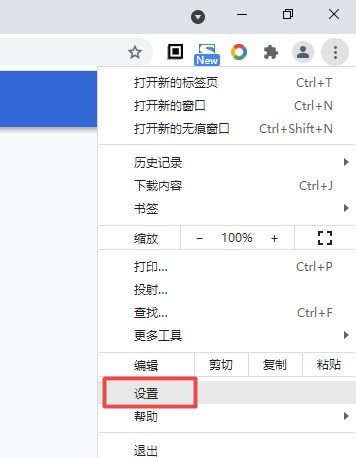
第二步:在设置页面点击左边菜单栏里面的外观。如图
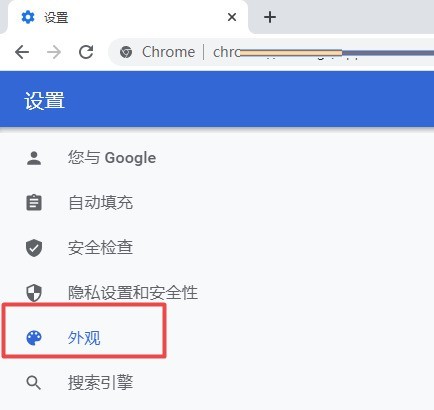
第三步:在对应右边的外观功能下方找到字号选项,选择字号为中号。如图
第四步:这时候就可以看到Chrome浏览器上的字体大小发生了变化。如图
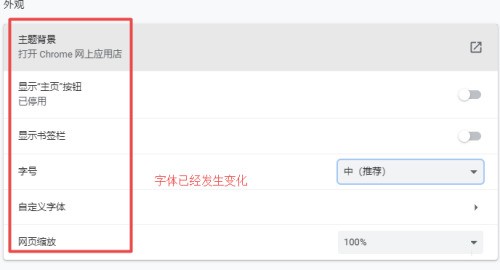
以上是chrome浏览器怎么修改字体大小 chrome浏览器修改字体大小的方法的详细内容。更多信息请关注PHP中文网其他相关文章!




